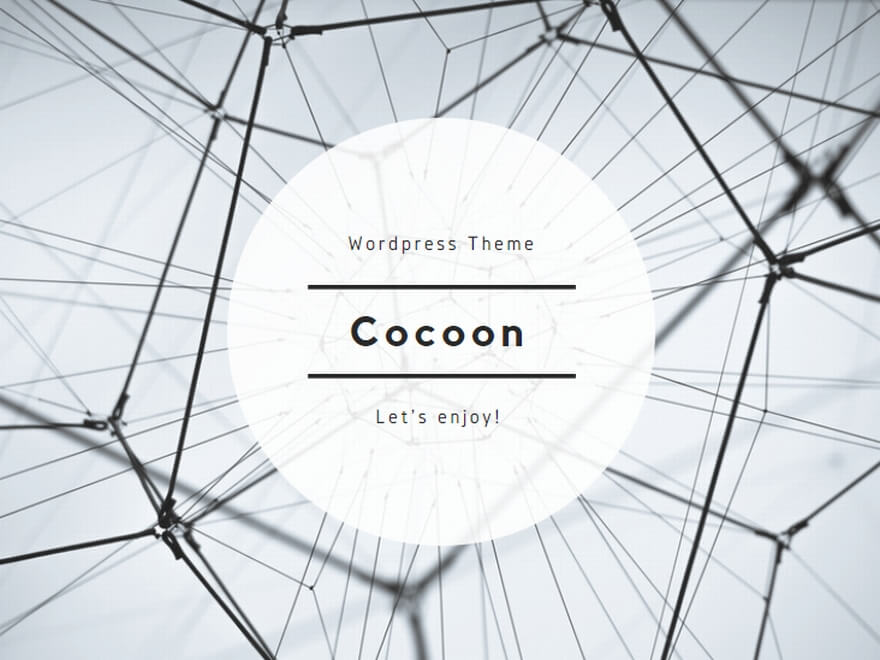初めての方へ
パソコン(略してPC)にトラブルが発生した場合のご注意等、まとめてご案内させて頂きます。 PCのオペレーティングシステム(略してOS/Windows等)が起動しなくなったら、その後に何をされるかが大変重要なのです。
必要な物を準備する
- OSリカバリーDVD/USB
- MicroSoft OfficeのMicroSoftアカウントとパスワード
- ライセンスが必要なソフトウェアDVD、IDとパスワード
- ダウンロード版のIDとパスワード
- 今直ぐ電源を切る事
- 二度と電源は入れない事
- ハードディスクを取り出し2台目のパソコンに接続しない。
- 大切なデータが入っているなら家電量販店には依頼しない。データは戻りません。
- PCに付属のHDD診断ソフトで検査しない事
- ハードディスクの蓋は開けてはいけません。
- 基板を交換してはいけません。
- YouTubeのコンテンツはイタズラが多い。
- WEB広告量が多量の会社には要注意!
- 今すぐ!電源を切る。
- 二度と電源は入れない。
- 再起動を繰り返さない。
- 投稿者会社名が無いブログに投稿された情報は間違いだらけ
- 叩いたり衝撃を与えない(PCは精密機械です)
- 修復を実行しない
- 「フォーマットしますか?」とエラー表示されても実行しない
- デフラグはしない
- スキャンディスクはしない
- ウイルス検索はしない
- OSリカバリするとデータは消えます
- パソコン販売店へは持ち込まない
- パソコンメーカーへは送らない(HDD交換されます)
- ファイル削除後は直ちに電源を切る(1時間経過が限界)
- 修理の前にデータの確保が先(修理後にはデータは復元できません)
- PC販売店はデータ復旧されていません。
- PC設定業者はデータ復旧されていません。ファイルコピだけです。
- パソコンの操作を誤ってデータを削除した。(HDDは削除後1時間以内のお申し込みに限定。時間が経過したパソコンは受付していません。SSDは20分以内)
- Windowsが起動しなくなった。
- メディアの種類
- メディアの容量
- ダメージのレベル
- ドライブを認識しているかどうか
- パーティションを認識しているかどうか
- フォーマット形式
- 何かされた事は
- 他社修理の有無
- 今回のご依頼内容
- 解体が困難な設計モデルの解体料
- 液晶ディスプレイ一体型の解体料
- モバイルパソコン(超薄型)の解体料
- データ保存用HDD代金
- ファイル削除後に、データ復元ソフトをダウンロードした
- ファイル削除後に、データ復元ソフトをインストールした
- 物理障害なのにデータ復元ソフトを実行した
- データ復元ソフトで検出されたファイルを上書き保存した。
- 修復してしまった。
- 解体時に外ケースが破損又は傷が入りますが、了解頂けない
- 症状だけで診断見積りを要求される
- 同意書にサインを頂けない
- データ復旧依頼の可能性がなさそう
- 最低料金に了承頂けない
- 見学が目的と思われる
- データ復旧業者の可能性がある
- 申込書に嘘偽りを記入
- メディアの所有者がデータ復旧依頼をしていない
- 著作権を侵害する可能性
- 持ち込まれた納品用メディアにファイルが保存されている
- 一部のファイルを削除した障害の場合で、重要なデータが残っておりバックアップしていないと申告された
- 物理障害なのにPCメーカー付属の診断ソフトを長時間実行した
- 物理障害なのにパソコンショップでスキャンした
- 物理障害なのにパソコン修理業者でスキャンした
- ×徳某社の診断歴がある
- 見積り明細が明確
- 電話でのお問い合わせに対し即答できる
- 受付時に初期診断ができる
- 現金以外の支払いに対応している
- 納品用メディアが持込み可能
- 納品用メディアが2台に分割されない
- 預かり時に仮見積額や納期目安を提示できる
- 動作テストするファイル名を指定可能
- 納品時にも動作確認できる
- 福岡で対面受付する
ご自身でできる事
このホームページを閲覧されているという事は、ご自身でできる事は何もありません。
トラブルの原因切り分けの知識がない方は、二次障害となるなる前に、プロの業者さんへ修理依頼をされて下さい。
ご自身で解決しようとされた場合
ご自身でなんとか解決できないか、電源の入切や再起動を繰り返す方がいらっしゃいます。お気持ちは理解できるのですが、その行為が致命傷となります。
パソコンマニアにご相談された場合
パソコンに詳しい方へご相談される方も多いようですが、大切なデータが保存されているなら、確保されるのが先でしょう。残念ながら消失後に持ち込みされる方が後を絶ちません。
メーカーサポートに電話された場合
パソコン購入時に付属しているハードディスク(HDD)の診断プログラムはパソコンを修理するのが目的のソフトではないのです。
さらに悪化させない事が大切
現状維持が最重要
何もせず専門店へご相談される事
死にかけのHDDに負荷をかけると貴方の大切なファイルは復元できなくなります。 「データ復元ソフト」でできる事は何もありません。 復元には設備と知識と経験が必要です。
格安修理のチャンスを逃がさない事
調査見積りに預けない事【これ重要!】
持ち込みの際に見積り額が提示がされない場合は依頼しない
「5,000円~」という額を提示する業者は詐欺です。
主なトラブル
トラブルが発生したメディア(データ記録機器)のデータを納品用メディア(外付けハードディスクやUSBメモリー)にファイルコピーし、パソコンでデータの再利用ができるように復元するサービスです。
費用の見積り
費用は以下の条件で上下します
データ復元チャンスは1回だけ
「初期診断見積り無料」や「調査無料」を特徴とされているデータ業者さんが殆どです。
しかし、データ復元が成功した際の料金は各業者により何倍~十何倍も異なります。
他業者で 「復元不可」 と判定されたHDDでも、パーツ交換や開封されていない場合に限り、復旧できる可能性はあります。
低料金での復元チャンスは1回の事が多いのです。
これには2つの意味があります。
その1つは、 HDDが物理障害の場合1回目より2回目、2回目より3回目が復旧率は低下します。
何処の業者も最後の1セクター迄回収しようと試みますので、死にかけのHDDは状態がさらに悪化します。
1回目に、ある某社に見積り依頼された場合、実際には診断ではなく修理・修復・復元・復旧を試みされます。
もう1つの意味は、 1回目に某社を選択され宅配便で発送されると、超びっくり価格(HDD1台が30~100万円)を提示されます。勝手に開封したらいけないHDDを勝手に開封されてしまいます。
ここで1回のチャンスを逃がした事になり、大切なデータは二度と戻りません。復旧率の低下どころではなく、復旧不可となる事があります。
当店で初回診断2万円で見積りしたHDDが某社の見積りは20万円でした。 長時間ディスク全面スキャンされてしまいますと壊れかけのハードディスクはトドメをさされ死亡します。
修理・復旧以外の費用
受付ができない状態
宅配便のお薦め
福岡県外(佐賀県、長崎県、熊本県、大分県、鹿児島県、宮崎県)の方は福岡作業所(井尻4-12-17FARNEST205)へお送り下さい。
中国地区(山口県、島根県、鳥取市、広島県)のお客様も福岡作業所(井尻4-12-17FARNEST205)へ宅配便でお送り下さい。
福岡県の福岡市、又は、福岡県行橋市から近いお客様で、どうしてもデータが持ち出せないルールがある法人様は【出張初期診断】又は【出張引取】も対応可能ですが、出張先でできる作業は限られていますので宅配便がお勧めです。
データ復旧成功の定義の認識に違いがある
フォルダ名やファイル名が復元できていても、ファイルが開かなければ再利用は不可能です。
某大手データ復旧業者様の講演で「復旧成功の定義」について解説されていました。「ファイル名が復元できた場合」に復旧成功となる。「ファイルが正常に開けるかどうか、はデータ復旧サービスとは関係ない」とありました。
「再利用できないファイル」=「復旧成功」と理解されているユーザー様が何割いらっしゃるでしょうか?
復旧済みファイルを1ファイルずつ開いて確認するサービスを提供されている業者は存在しません。コンピュータで簡易チェックする事はある程度可能ですが・・・あくまで簡易です。正確性に欠けます。
良心的な修理業者の見分け方
「ゴミ箱が壊れています」と表示される場合
症状
症状
ユーザーデータを復旧し納品した場合、「ゴミ箱が壊れています」と表示される場合があります。
原因
破損しているゴミ箱フォルダもコピーしているために発生する事があるのです。HDDが故障している訳ではありません。
対処
ゴミ箱フォルダー($Recycle.Bin)をエクスプローラーで削除します。(ゴミ箱フォルダーは隠しファイルに設定されているモデルが多いため先ず設定変更が必要です。
隠しファイルを隠さない設定に変更する方法
エクスプローラー エクスプローラーを起動します。
ナビゲーションメニューの[PC]をクリックします。
ドライブをダブルクリックで開きます。
画面上部の[表示]をクリックします。
[オプション]をクリックします。
フォルダーオプションが開きます。
[表示]タブをクリックします。
[隠しファイル、隠しフォルダーおよび隠しドライブを表示する]を選択します。
[保護されたオペレーティングシステムファイルを表示しない(推奨)]のチェックを外します。
警告のメッセージが表示されます。
[はい]ボタンをクリックします。
右下の[OK]でフォルダーオプションを閉じます。
ゴミ箱のフォルダー($Recycle.Bin)が表示されたでしょうから、右クリックします。
[削除]をクリックします。
削除の確認メッセージが表示されますから[はい]をクリックします。
注意メッセージが表示されますので[はい]をクリックします。
エクスプローラーを閉じ、ゴミ箱を確認して下さい。
削除に関するメッセージが繰り返し表示される場合、[すべての項目にこれを実行する]にチェックをつけ、[はい]をクリックします。